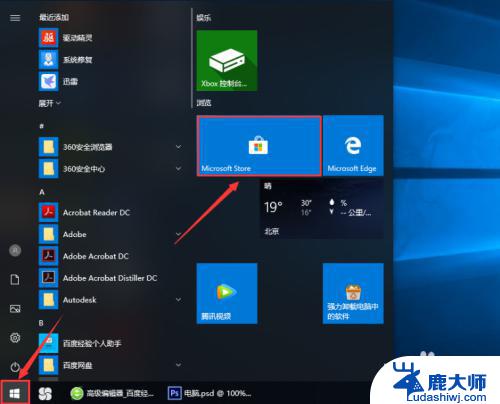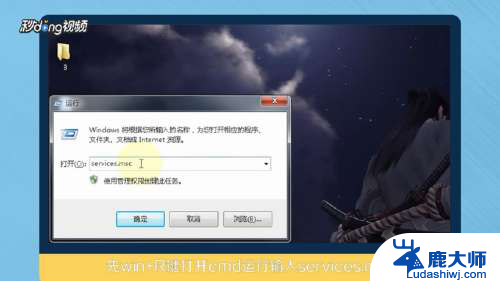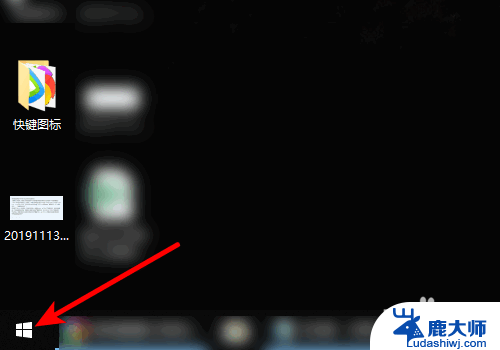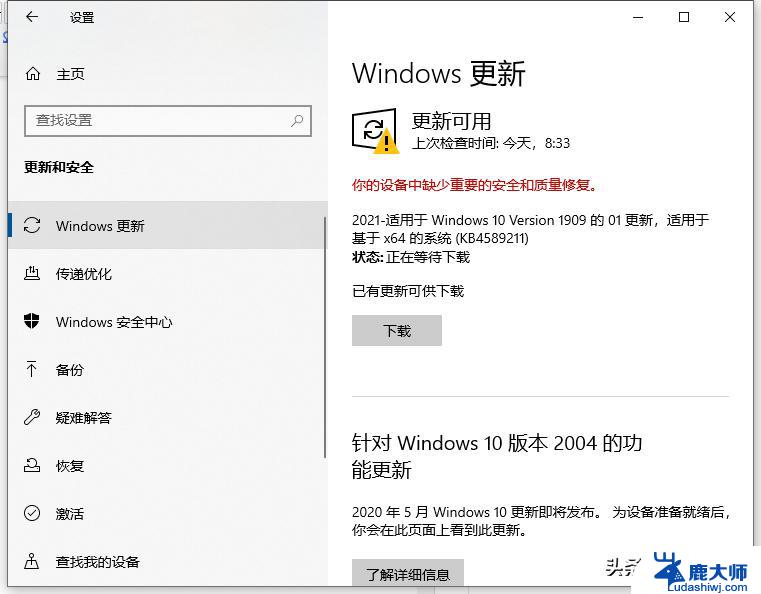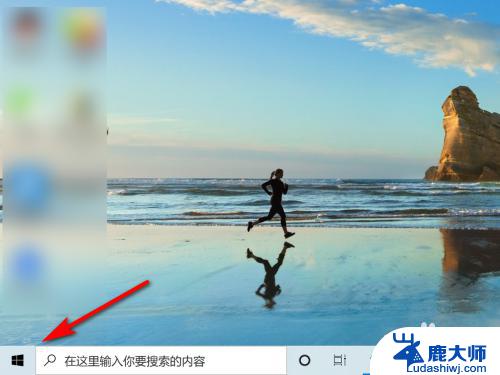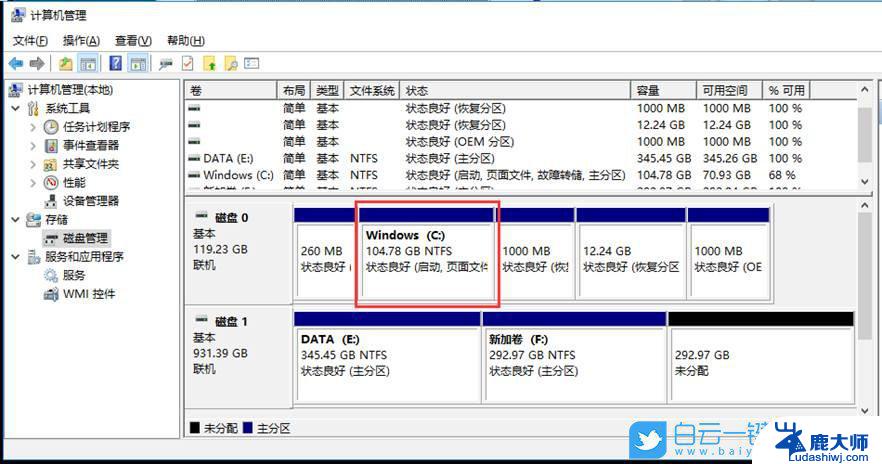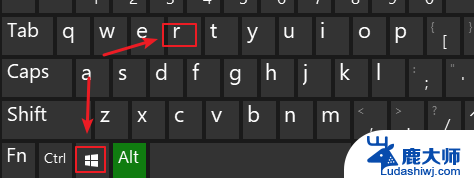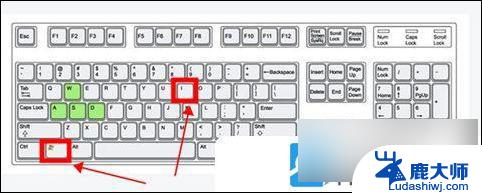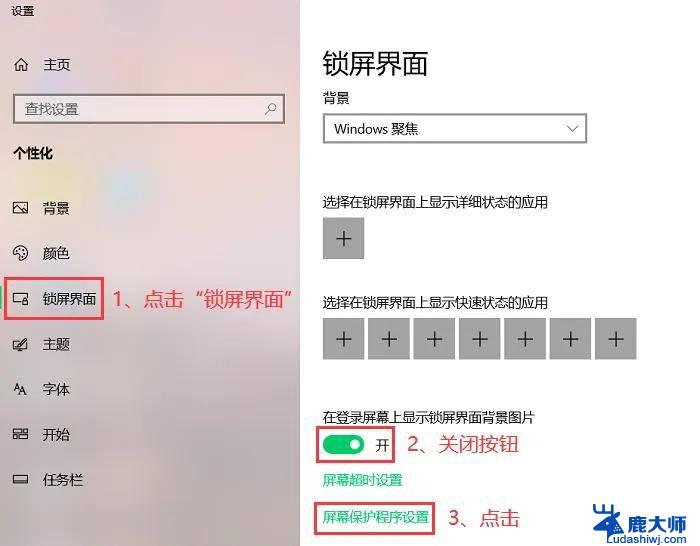windows10怎么下载扫雷 Windows10扫雷游戏怎么玩
在如今的数字化时代,电脑游戏已经成为人们生活中不可或缺的一部分,而Windows 10作为广受欢迎的操作系统,为玩家提供了丰富多样的游戏选择,其中扫雷游戏更是备受喜爱。对于想要下载并玩Windows 10扫雷游戏的玩家来说,该如何进行呢?在本文中我们将为大家介绍Windows 10扫雷游戏的下载和玩法,并提供一些小技巧,帮助玩家们在游戏中获得更好的体验。无论是对于新手还是老手玩家来说,本文都将能为您提供有用的指导,让您轻松愉快地享受扫雷游戏的乐趣。
步骤如下:
1.点击Windows10任务栏上的应用商店图标。
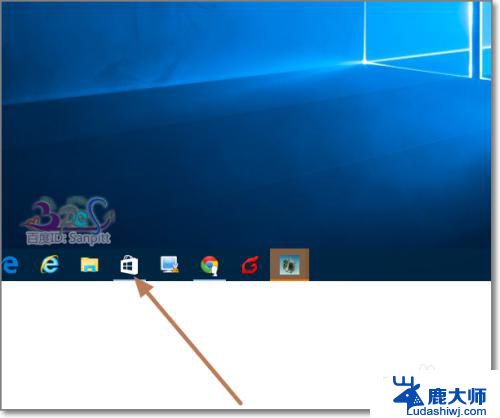
2.一开始可能好多用户都是一样直接在应用搜索扫雷。
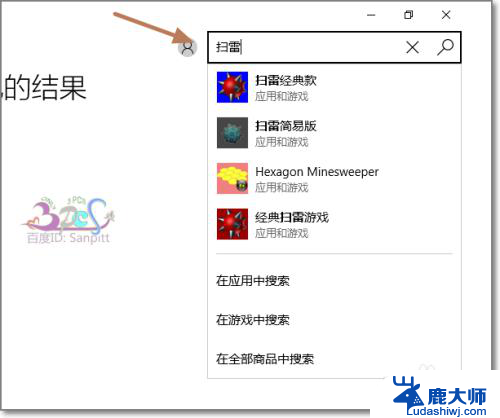
3.但出来的并不是Windows10的扫雷。
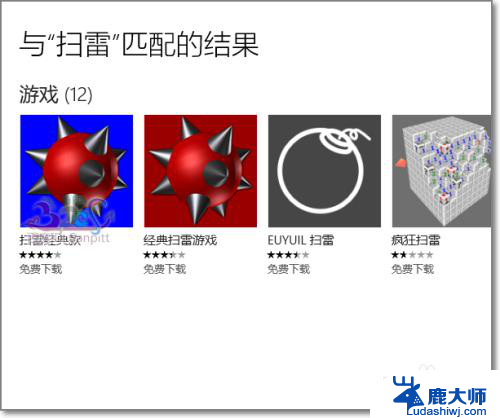
4.若要真正体验Windows10的扫雷版本,则需要在应用商店中搜索“Microsoft Minesweeper”。
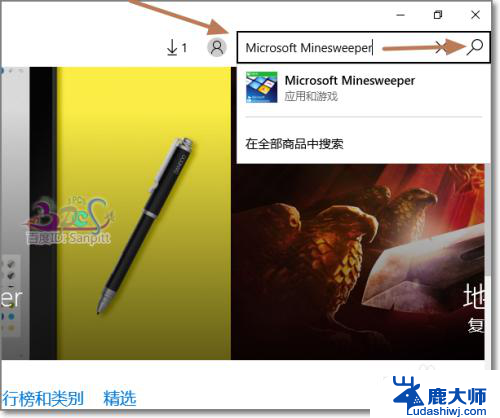
5.点击搜索出来的Microsoft Minesweeper,进入下载界面。

6.点击免费下载即可。Microsoft Minesweeper需要使用的微软的账户登录才能玩。
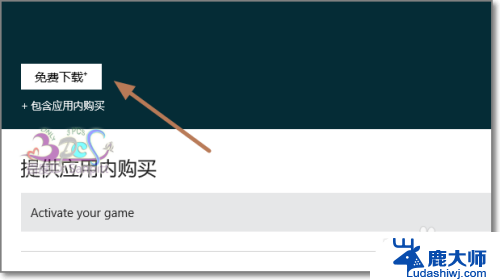
7.下载完成后,会自动安装完成,点击打开游戏。
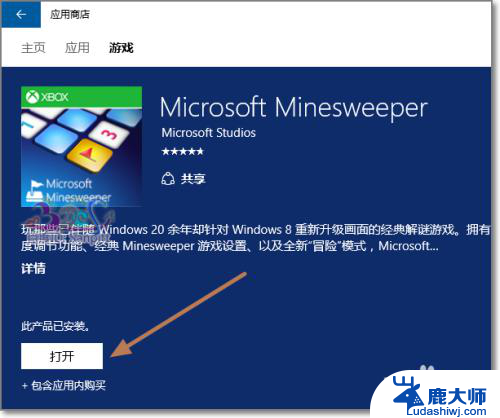
8.需要使用的MIcrosoft账户登录Microsoft Minesweeper游戏。
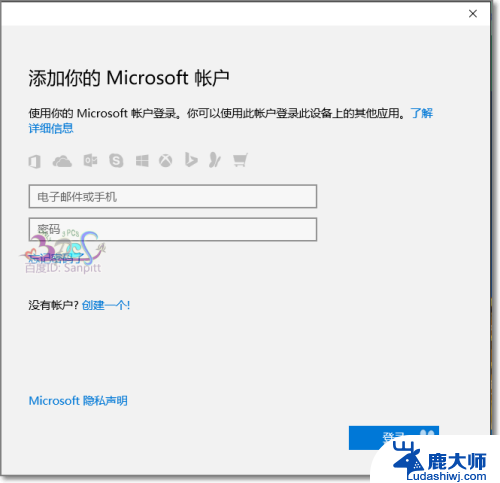
9.受权,Microsoft Minesweeper需要访问你的Xbox Live信息。
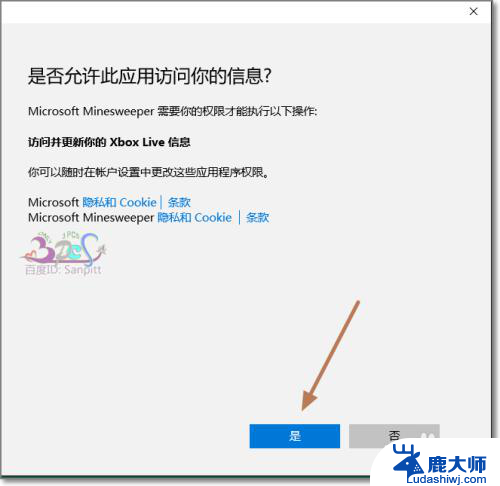
10.登录Microsoft Minesweeper扫雷游戏,整个游戏都是友好的中文。
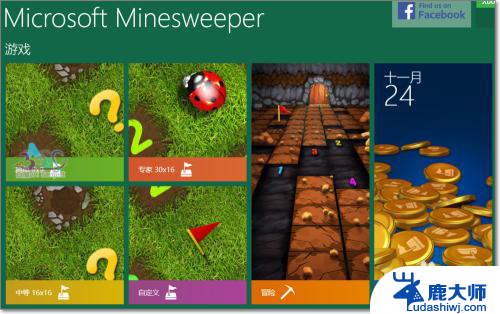
11.游戏的同以前的简单变得丰富了,还有每日挑战。同时详细的一步一步操作指导,让没有玩过扫雷的用户也可以很快上手。

以上是关于如何在Windows 10下载扫雷的全部内容,如果有不理解的用户,可以依照小编的方法进行操作,希望本篇文章能对大家有所帮助。